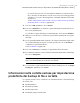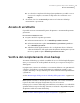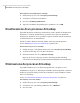Users Guide
dopo modifiche significative a numerosi file quando non si desidera aspettare che
venga eseguito il backup pianificato.
È possibile eseguire un backup esistente in qualsiasi momento.
Nota: Se necessario, è possibile eseguire un backup rapido di un'unità particolare
senza utilizzare un backup definito.
Vedere "Esecuzione di un backup singolo da Backup Exec System Recovery"
a pagina 85.
Backup Exec System Recovery può essere configurato per l'esecuzione automatica
di un backup quando si verifica un evento nel computer, ad esempio l'installazione
di un nuovo programma.
Vedere "Attivazione dei backup attivati da eventi" a pagina 108.
Quando si esegue un backup, è necessario chiudere qualsiasi software di
partizionamento, come Norton PartitionMagic. Inoltre, non è necessario eseguire
la deframmentazione del disco durante il backup.
È inoltre possibile pianificare i backup per l'esecuzione automatica in base a una
pianificazione.
Vedere "Modifica di una pianificazione di backup" a pagina 109.
Per eseguire un backup esistente immediatamente dalla barra delle applicazioni
1
Sul desktop di Windows, fare clic con il pulsante destro del mouse sull'icona
della barra delle applicazioni di Backup Exec System Recovery.
2
Fare clic su Esegui backup ora.
3
Per avviare il backup fare clic su un processo di backup.
Se nel menu viene visualizzato Nessun processo, è necessario avviare Backup
Exec System Recovery e definire un backup.
Per eseguire immediatamente un backup esistente dall'interno di Backup Exec
System Recovery
1
Nella home page, fare clic su Esegui o gestisci backup.
2
Selezionare un backup dall'elenco, quindi fare clic su Esegui ora.
Esecuzione di un backup con opzioni
Se si desidera eseguire rapidamente un backup basato sull'unità esistente, ma si
desidera creare un tipo di punto di ripristino alternativo, utilizzare la funzionalità
Esegui backup con opzioni.
Esecuzione e gestione dei processi di backup
Esecuzione di un backup con opzioni
104